UniApp中可通过数据驱动UI来动态设置宽度,方法包括:使用rpx单位,根据屏幕比例自动调整宽度;使用px单位和数据绑定,实现精确的像素宽度控制;使用计算属性,处理复杂的宽度计算逻辑;注意避免异步操作导致的更新延迟、数据类型错误和性能问题。

UniApp里想动态调整组件宽度?这问题看似简单,实际操作起来却暗藏玄机。 很多开发者可能直接用 width: 'xxxpx' 这种硬编码方式,但遇到复杂场景,比如根据屏幕尺寸或数据变化自适应宽度,这种方法就显得力不从心了。 读完这篇文章,你不仅能掌握动态设置宽度的各种方法,还能理解背后的一些深层次原理,避免掉进常见的坑里。
先说基础:UniApp本质上是基于Vue.js的,所以很多Vue.js的技巧都能直接套用。 但UniApp运行在各种小程序环境,有些浏览器端的特性可能受限,这需要特别注意。
核心:数据驱动UI
UniApp的动态宽度设置,核心思想就是数据驱动UI。 你不能直接在JS代码里操作DOM元素的样式(虽然可以,但那不是UniApp推荐的方式,效率低下而且容易出错),而是要通过改变数据来间接影响组件的渲染。 这就像操控木偶,你拉动木偶的线(数据),木偶(UI)就会做出相应的动作。
立即学习“Java免费学习笔记(深入)”;
方法一:使用 rpx 单位
rpx 是UniApp推荐的响应式单位,它根据屏幕宽度自动调整大小。 如果你的宽度需要根据屏幕比例变化,rpx 是最佳选择。 比如:
<template>
<view :style="{ width: myWidth + 'rpx' }"></view>
</template>
<script>
export default {
data() {
return {
myWidth: 300 // 宽度,单位是rpx
};
},
};
</script>这里,myWidth 的值变化会直接影响组件的宽度。 简单粗暴,但很有效。 但是,如果你的宽度不是屏幕比例相关,而是依赖于其他数据,这个方法就不太合适了。
方法二:使用 px 单位和数据绑定
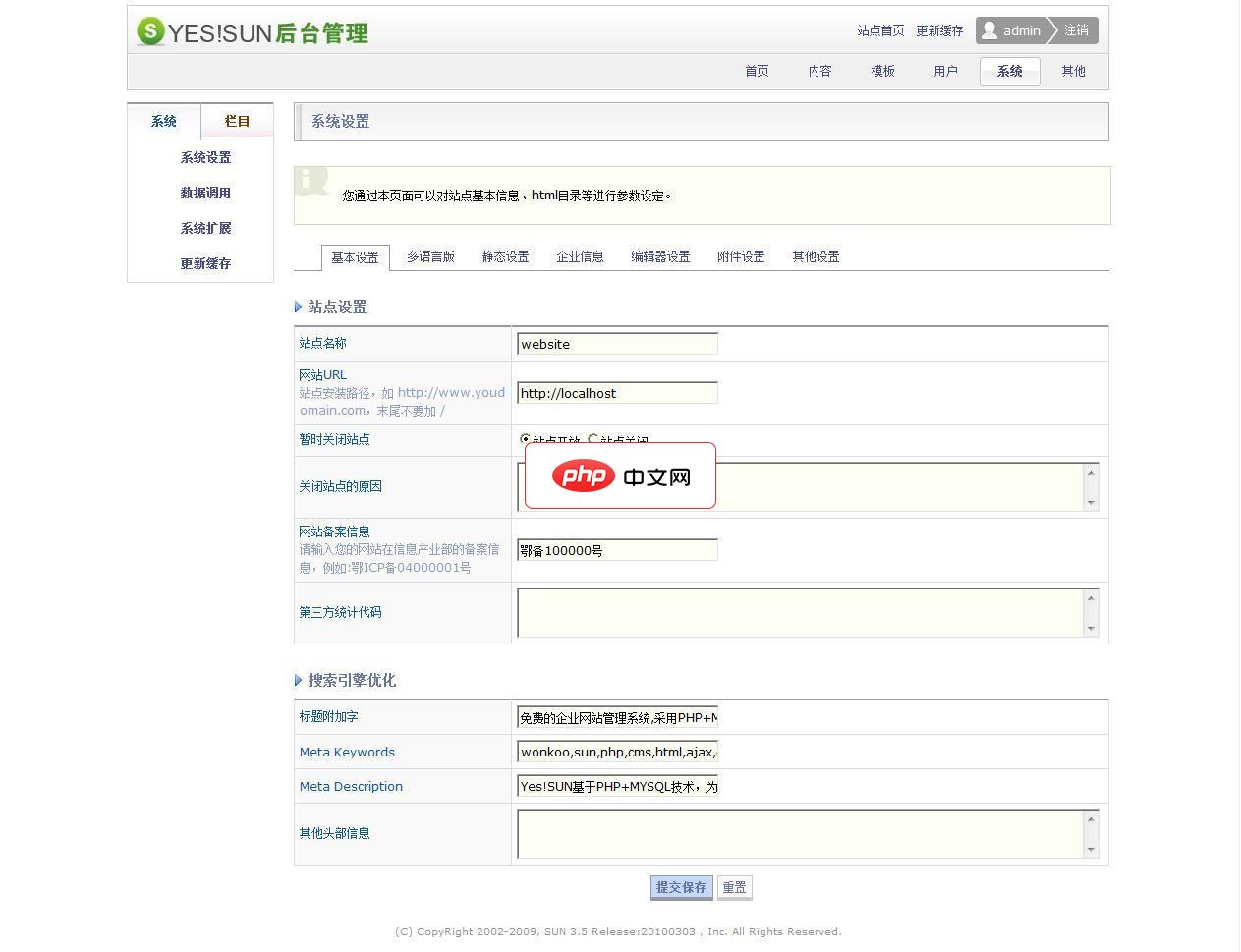
Yes!Sun基于PHP+MYSQL技术,体积小巧、应用灵活、功能强大,是一款为企业网站量身打造的WEB系统。其创新的设计理念,为企业网的开发设计及使用带来了全新的体验:支持前沿技术:动态缓存、伪静态、静态生成、友好URL、SEO设置等提升网站性能、用户体验、搜索引擎友好度的技术均为Yes!Sun所支持。易于二次开发:采用独创的平台化理念,按需定制项目中的各种元素,如:产品属性、产品相册、新闻列表
 0
0

如果你需要精确控制像素宽度,可以使用px单位,同样通过数据绑定实现动态效果:
<template>
<view :style="{ width: myWidth + 'px' }"></view>
</template>
<script>
export default {
data() {
return {
myWidth: uni.getSystemInfoSync().screenWidth / 2 // 获取屏幕一半宽度
};
},
// 这里可以添加监听数据变化的逻辑,比如通过watch
watch: {
myWidth(newVal, oldVal){
console.log("宽度改变了", newVal, oldVal);
}
}
};
</script>这个例子获取了屏幕宽度的一半,并将其赋值给 myWidth。 你可以根据实际需求修改获取宽度的方式,比如从服务器获取数据,或者根据其他组件的尺寸计算。 注意,使用px单位时,需要考虑不同设备屏幕尺寸的差异。
方法三:使用计算属性
对于复杂的宽度计算逻辑,可以使用Vue.js的计算属性:
<template>
<view :style="{ width: calculatedWidth + 'px' }"></view>
</template>
<script>
export default {
data() {
return {
itemWidth: 100,
itemCount: 5
};
},
computed: {
calculatedWidth() {
return this.itemWidth * this.itemCount;
}
}
};
</script>这个例子计算了5个宽度为100px的项目的总宽度。 计算属性会自动响应数据的变化,更新组件的宽度。 这比直接在style里写复杂的计算逻辑更清晰、更容易维护。
踩坑指南
async/await 或 Promise 来处理异步操作。myWidth 的数据类型是数字。 如果数据类型错误,可能会导致样式无法正确应用。v-if 或 v-show 来控制组件的显示和隐藏,或者使用更轻量级的组件。总而言之,UniApp动态设置宽度的方法有很多,选择哪种方法取决于你的具体需求。 理解数据驱动UI的思想,并注意一些潜在的坑,你就能轻松驾驭UniApp的动态布局。 记住,代码简洁易懂才是王道!
以上就是uniapp如何使用JavaScript动态设置宽度的详细内容,更多请关注php中文网其它相关文章!

每个人都需要一台速度更快、更稳定的 PC。随着时间的推移,垃圾文件、旧注册表数据和不必要的后台进程会占用资源并降低性能。幸运的是,许多工具可以让 Windows 保持平稳运行。

Copyright 2014-2025 https://www.php.cn/ All Rights Reserved | php.cn | 湘ICP备2023035733号